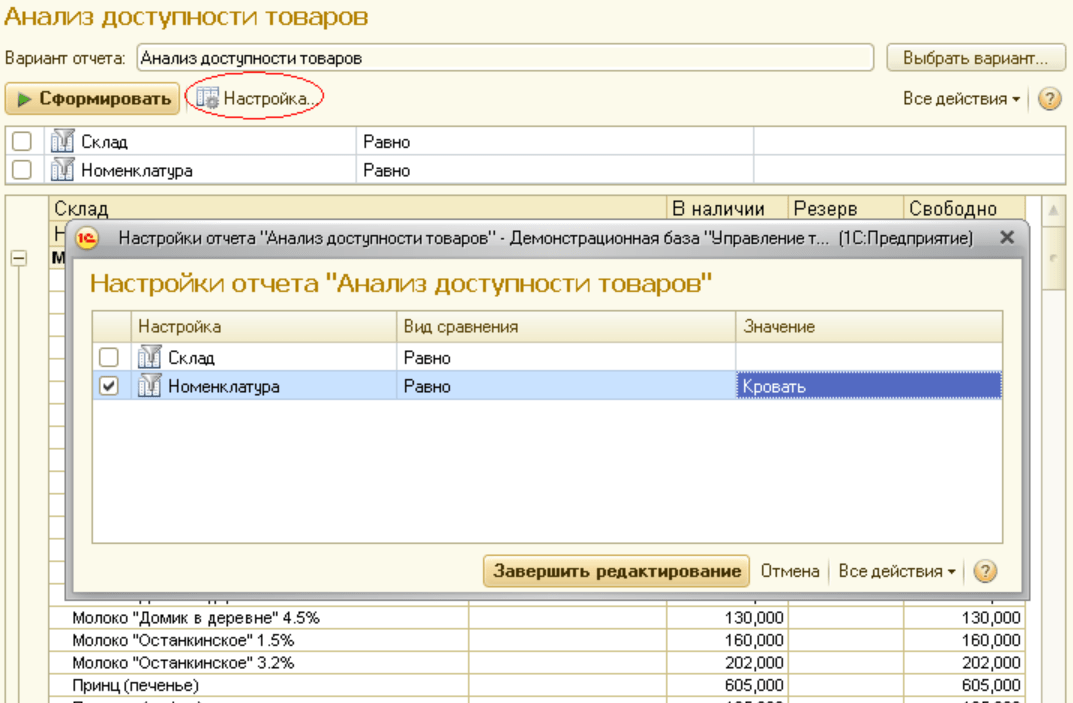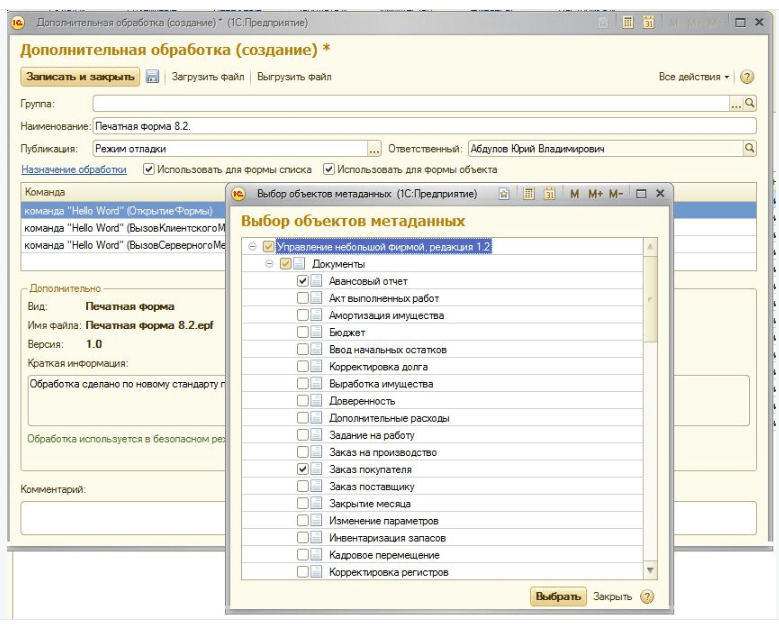نحوه تولید یک گزارش سازمانی 1c. ایجاد یک گزارش در مورد ACS. سفارشی سازی فیلدهای مجموعه داده
مرحله 1. گزارش جهانی در 1C 8.3 کجاست
گزارش جهانی در 1C 8.3 از طریق بخش گزارش ها - گزارش جهانی فراخوانی می شود:
شکل گزارش جهانی به این صورت است:

مرحله 2. نحوه ایجاد یک گزارش جهانی برای یافتن خطاهای حسابداری
شرایطی وجود دارد که یک تراکنش تجاری با استفاده از یک تراکنش وارد شده دستی انجام می شود: مبلغ حساب 68.02 منعکس شده است، اما هیچ تراکنشی در ثبت انباشت VAT انجام نشده است. در نتیجه، مبلغ مندرج در دفتر خرید با مبلغ موجود در ترازنامه حساب 68.02 مطابقت ندارد.
مهم! برای اینکه بفهمید کدام ثبت برای ایجاد گزارش جهانی در 1C 8.3، باید فلوچارت زیر را مرور کنید و بفهمید که در نتیجه کدام سند می توانید ثبت لازم را پیدا کنید:

کافی است بدانید که داده های کتاب خرید بر اساس جمع آوری شده است خریدهای ثبت نام مالیات بر ارزش افزودهبرای ایجاد یک گزارش جهانی در مورد آن. از آنجایی که ما گزارش جهانی را با کارت حساب 68.02 مقایسه می کنیم، گزارش باید به گونه ای پیکربندی شود که اطلاعات کارت و گزارش در یک کلید ارائه شود.
مرحله 3. نحوه تنظیم یک گزارش جهانی در 1C 8.3
با کلیک بر روی دکمه نمایش تنظیمات، گزارش را به صورت زیر تنظیم کنید:
- در تب Grouping، روی دکمه Add کلیک کنید تا خطوط Organization و Registrar اضافه شود. در همان زمان، گروه بندی بر اساس سازمان برای مشاهده کل مبلغ برای سازمان برای مقایسه آسان با کل مبلغ موجود در کارت اضافه شد:
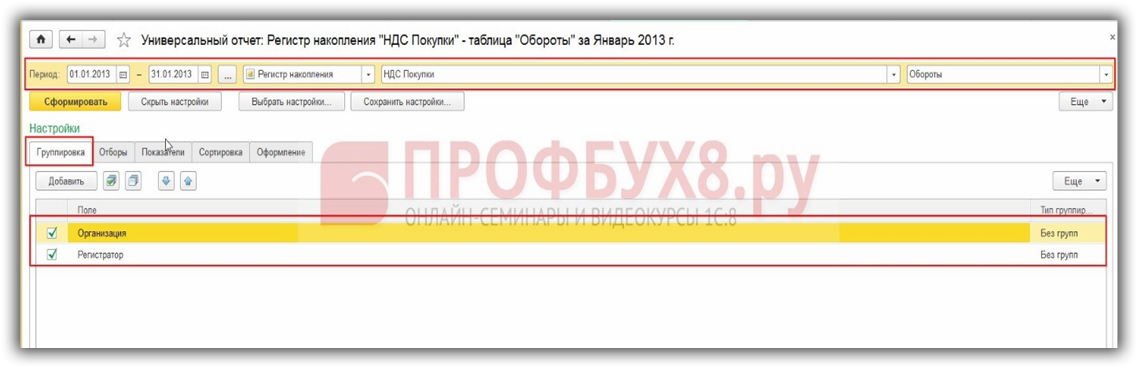
- در برگه انتخاب، با استفاده از دکمه افزودن، انتخاب را برای سازمان مورد نیاز تنظیم کنید:
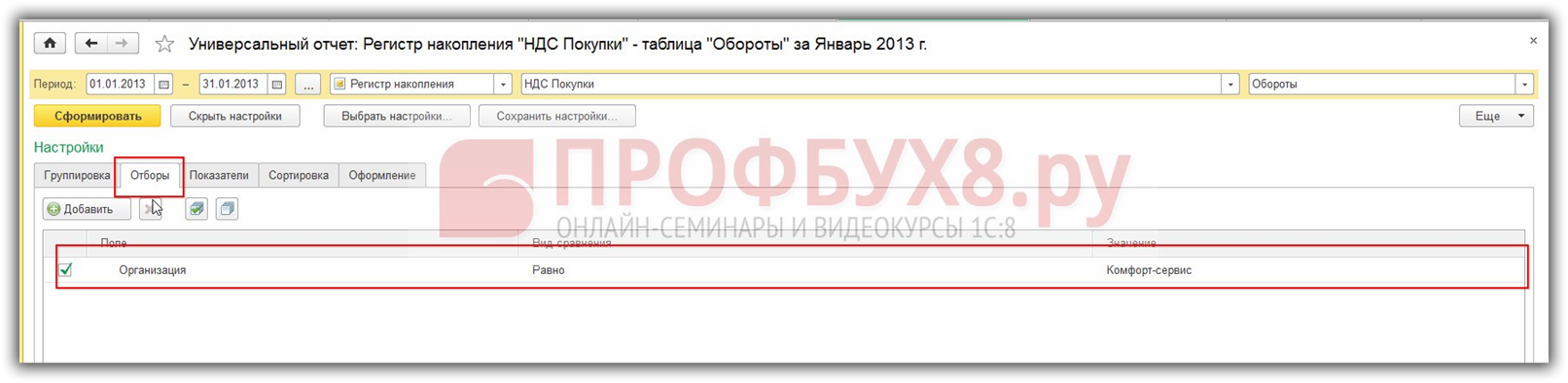
در نتیجه گزارش به شکل زیر خواهد بود:
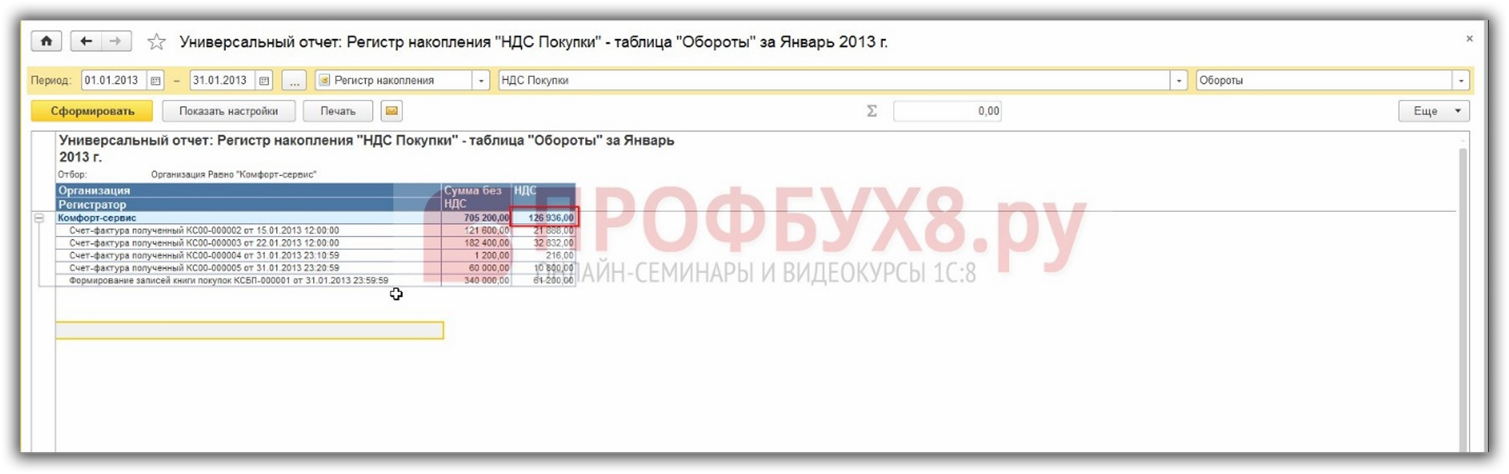
در این فرم، مقایسه آن با کارت حساب 68.02 آسان است، زیرا آنها ساختار مشابهی دارند. چه چیزی به شما امکان می دهد بفهمید کدام سند مطابق با ثبت انباشت مالیات بر ارزش افزوده خرید یا طبق ثبت حسابداری حرکت نکرده است:
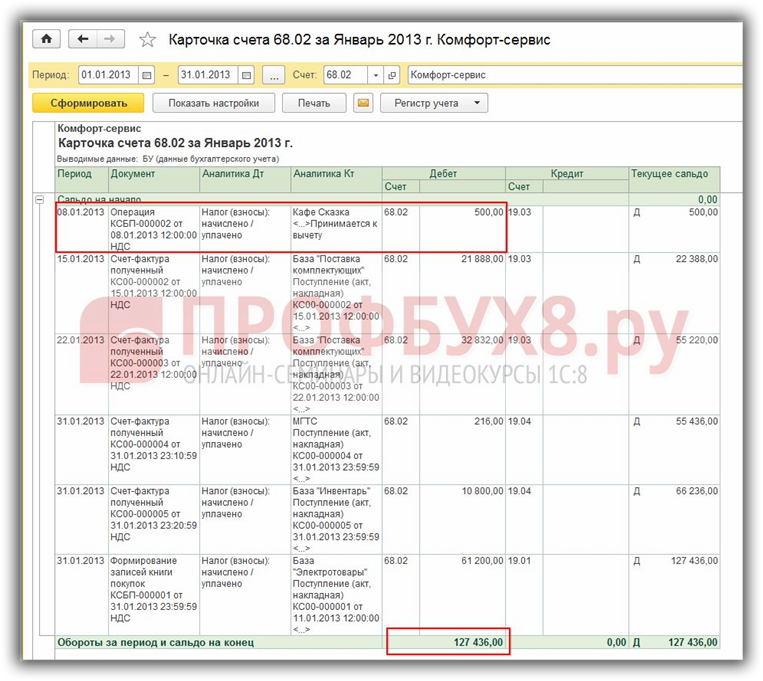
در اینجا یک جدول تقریبی از رجیسترها وجود دارد که بهتر است بررسی کنید که آیا خطا در یک بخش حسابداری خاص یافت شده است:
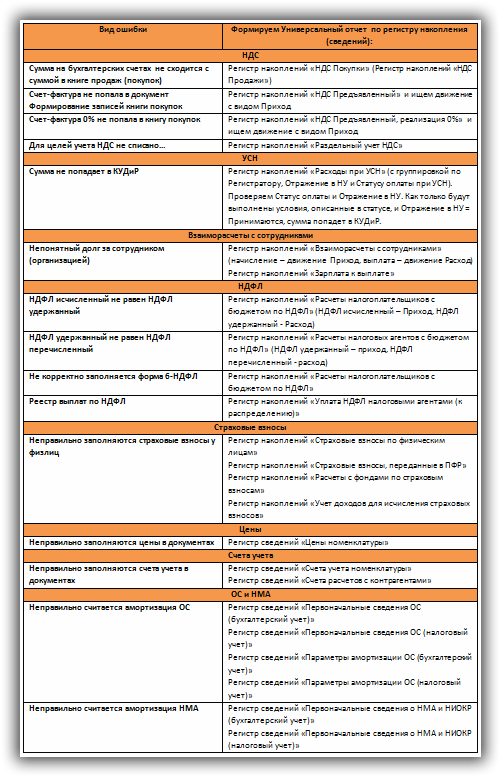
توجه! اغلب اوقات رفع یک ثبات کافی نیست: شاید خطا از بین نرود، بلکه مخفی تر و مشکل سازتر شود. در موارد به خصوص دشوار، اصلاح مجموعه رجیسترها ضروری خواهد بود و در این مورد، بهتر است پایه 1C 8.3 را برای تجزیه و تحلیل به برنامه نویس 1C بدهید.
مرحله 4. چگونه برای رفع خطای پیدا شده
در مثال ما، در کارت حساب 68.02، سند عملیاتی که به صورت دستی وارد شده بود، "زائد" بود، که مبالغ موجود در حساب ها را ایجاد کرد. حسابداری، اما حرکتی در ثبت انباشت مالیات بر ارزش افزوده خرید ایجاد نکرد و در کتاب خرید گنجانده نشد. یعنی در این موردشما باید حرکتی را در این رجیستر در این سند اضافه کنید. نحوه انجام این کار به تفصیل در توضیح داده شده است.
در نتیجه، تصویر زیر را دریافت می کنیم:
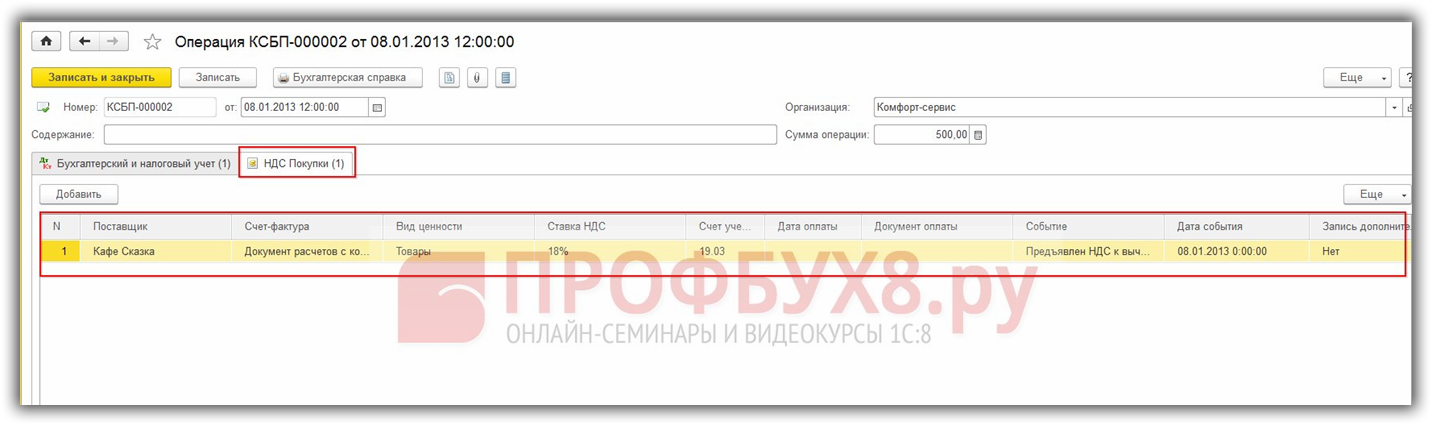
مرحله 5. نحوه استفاده از گزارش جهانی در 1C 8.3
یک گزارش جهانی در 1C 8.3 می تواند با استفاده از دایرکتوری ها، ثبت اطلاعات، اسناد و ثبت حسابداری ساخته شود.
طبق ثبت حسابداری
به عنوان مثال، به جای کارت حساب، می توانید یک گزارش جهانی در مورد ثبت های حسابداری با تنظیمات زیر ایجاد کنید:
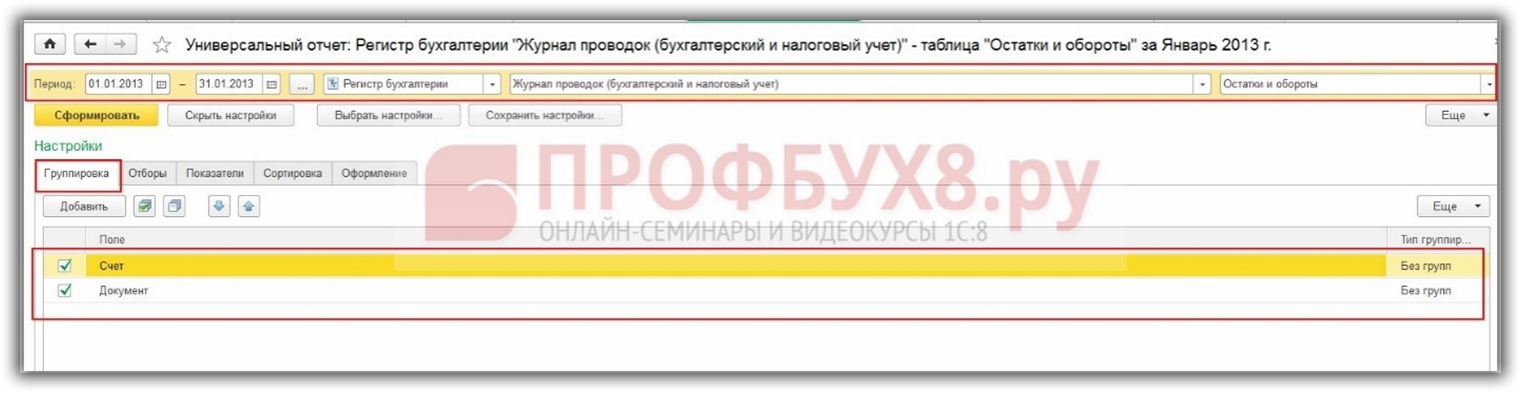
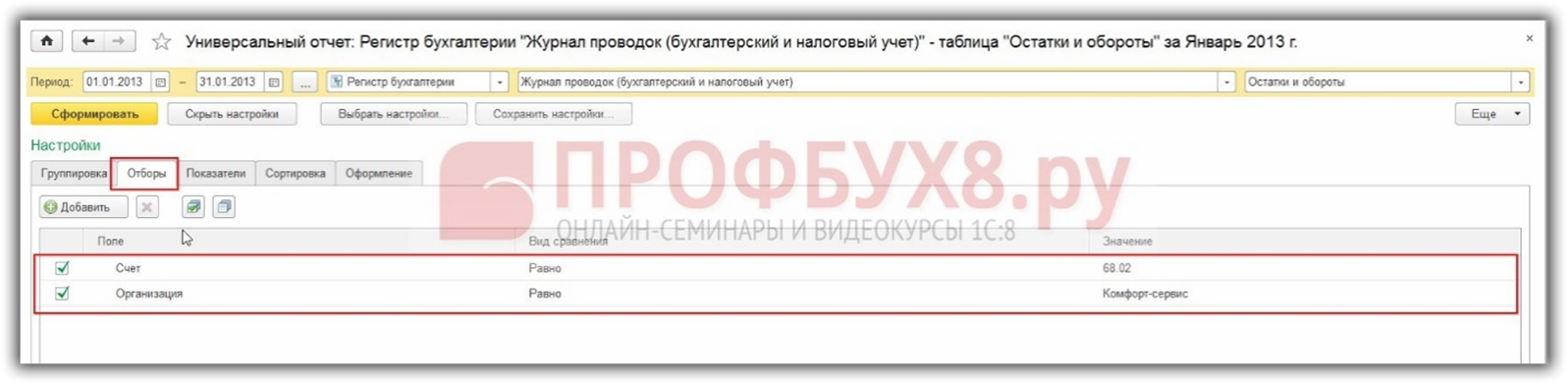
برای اینکه گزارش در برگه Indicators شلوغ نشود، علامت کادرهای نشانگرهای غیر ضروری را بردارید:

با استفاده از دستورات پنجره زیر:
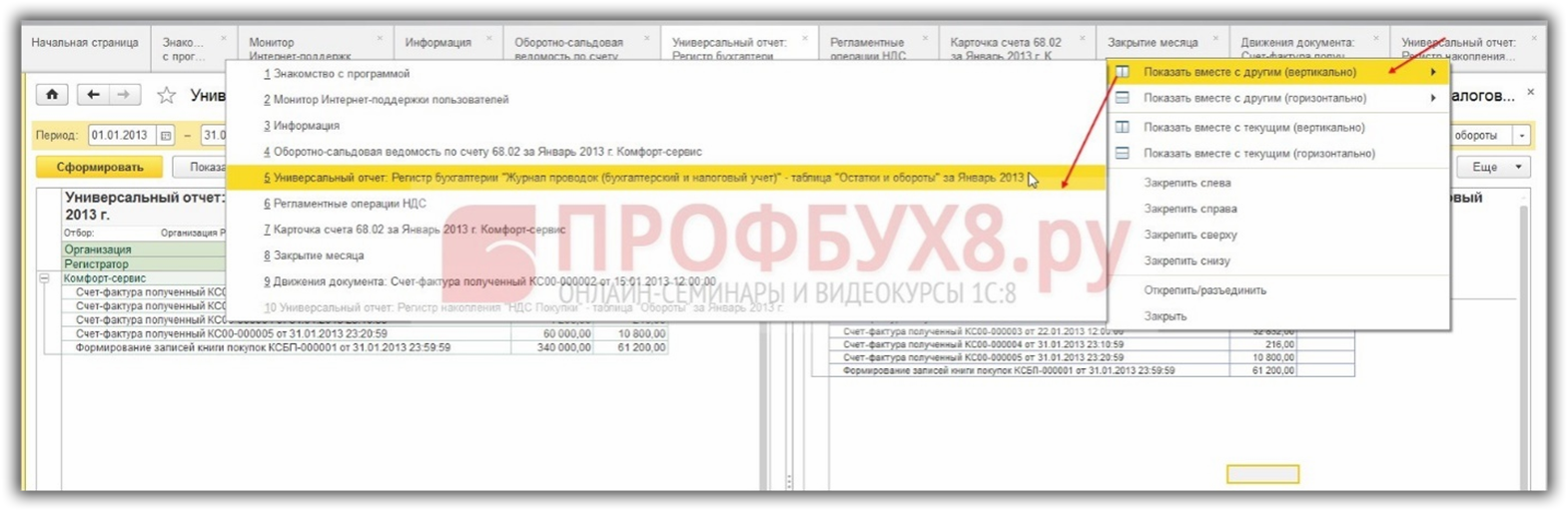
برای مقایسه آسان داده ها می توانید پنجره هایی را با گزارش ها در کنار هم ترتیب دهید:
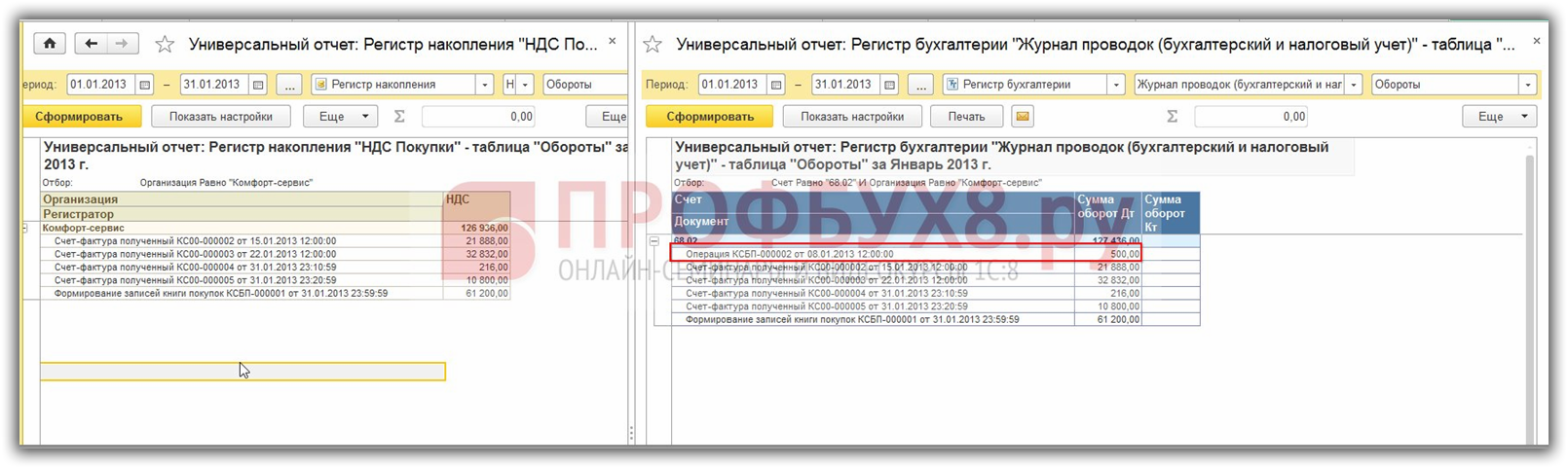
با توجه به ثبت اطلاعات
به عنوان مثال، در 1C 8.3 لازم است اطلاعاتی در مورد کارمندانی که قبلاً حساب های شخصی در بانک ها برای انتقال دستمزد دارند پیدا کنید.
بیایید با انجام تنظیمات زیر یک گزارش جهانی در ثبت اطلاعات به همین نام ایجاد کنیم:
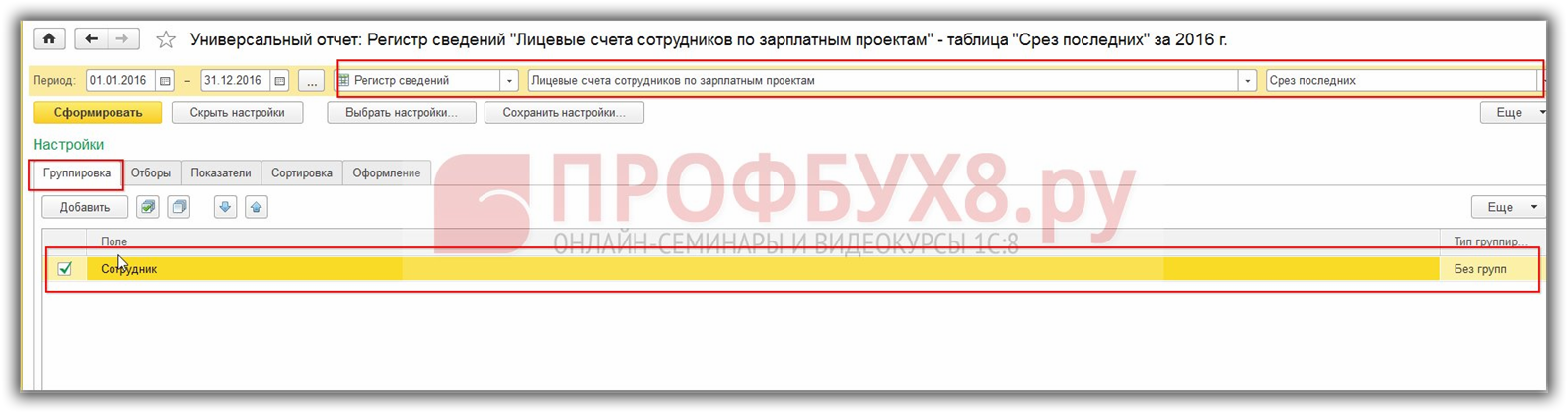
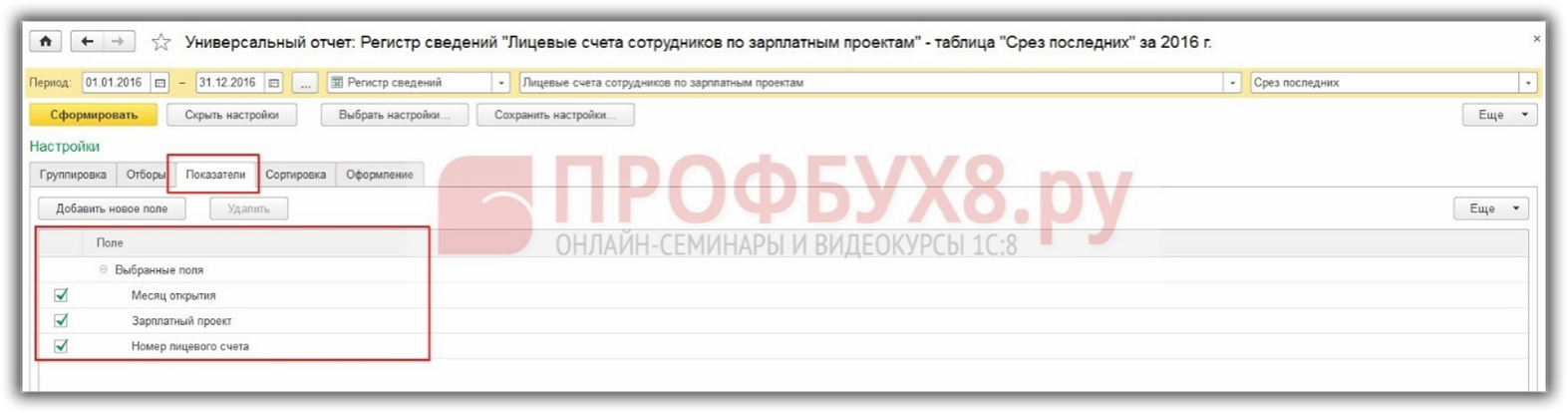
اگر چندین سازمان در پایگاه داده 1C 8.3 وجود دارد، می توانید انتخاب سازمان مورد نظر را در تب Selection تنظیم کنید. ما این گزینه را دریافت می کنیم:

طبق دایرکتوری
فرض کنید، از پایه 1C 8.3، باید لیستی از خریداران به همراه آدرس و شماره تلفن آنها را دریافت کنید. بیایید تنظیمات زیر را انجام دهیم:

مهم! ما انتخابی را بر اساس این واقعیت انجام دادیم که طرف مقابل در گروه خریداران دایرکتوری Counterparties قرار دارد، اما اگر کاربر اشتباه کرد و طرف مقابل خریدار را در گروه دیگری وارد کرد، ممکن است این طرف مقابل در گزارش لحاظ نشود.
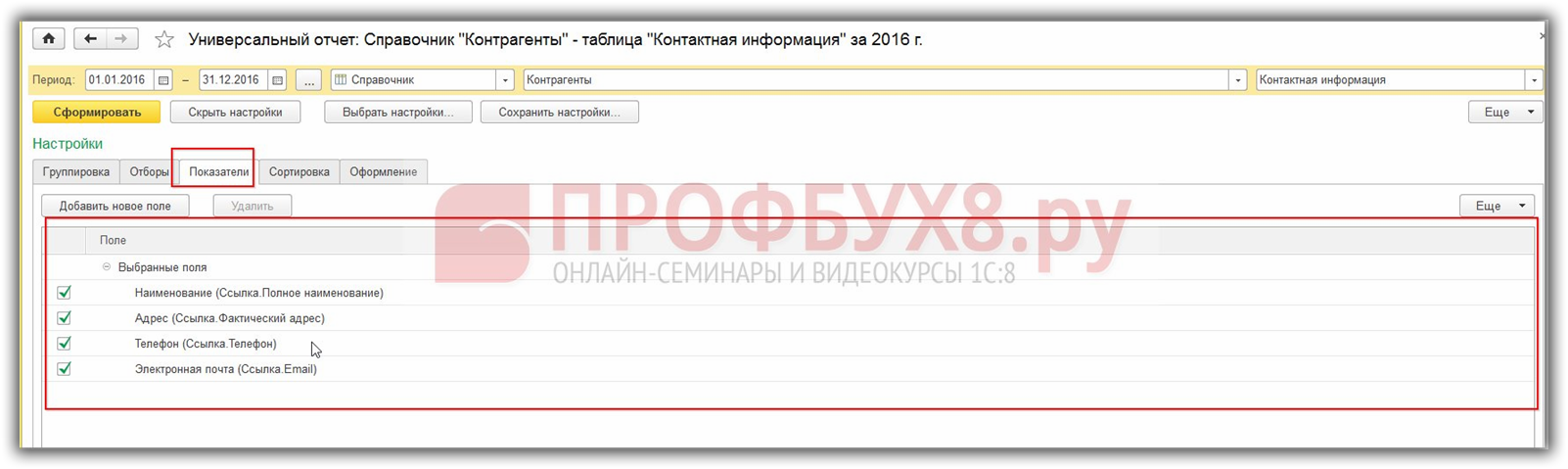
شکل نشان می دهد که نام نشانگرها در داخل پرانتز و در کنار آن عنوان ستون قرار دارد که برای کاربری که در گزارش نمایش داده می شود قابل درک و خواندن بیشتری است. برای تغییر عنوان، روی خط دارای نشانگر راست کلیک کرده و "Set Title" را انتخاب کنید:
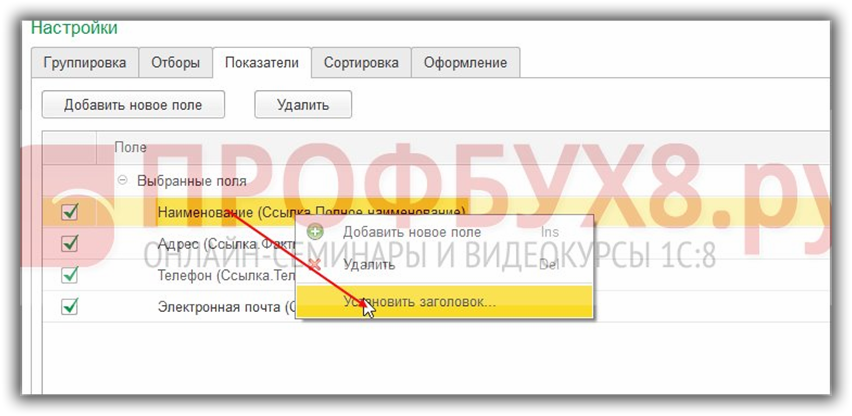
در نتیجه گزارشی مانند زیر دریافت می کنیم:
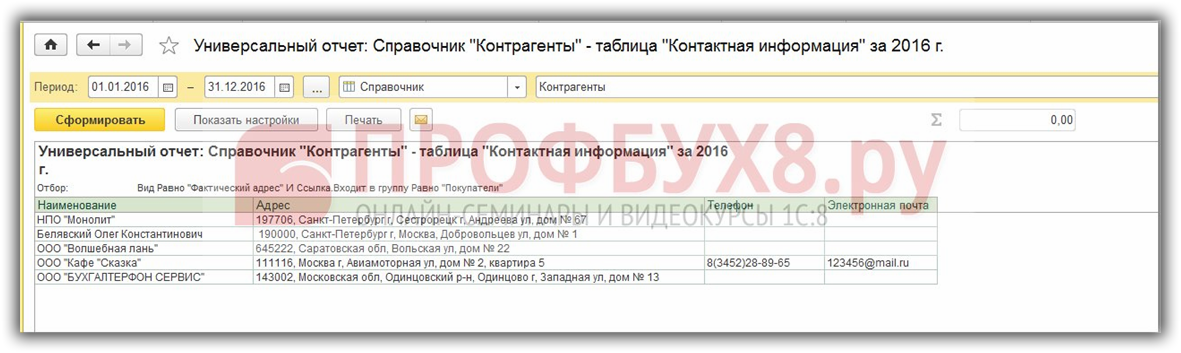
نحوه عملکرد گزارش جهانی در 1C
بیایید چند سؤال دیگر را در نظر بگیریم که پاسخ آنها را می توان با استفاده از گزارش جهانی در 1C 8.3 به دست آورد.
سوال 1
چگونه می توان در گزارش جهانی فقط برای یک مشتری خاص انتخاب کرد و متوجه شد که چه مقدار از یک محدوده محصول خاص (معین) به او فروخته شده است؟
پاسخ: هنگام ارسال یک سند پیاده سازی (قانون، فاکتور) در 1C 8.3، حرکات در ثبت حسابداری و مالیات بر ارزش افزوده فروش شکل می گیرد (ما در مورد حسابداری مالیات بر ارزش افزوده جداگانه استفاده نمی کنیم). هیچ تحلیلی برای کالاها در ثبت نام مالیات بر ارزش افزوده فروش وجود ندارد، بنابراین باید داده ها را از ثبت حسابداری بگیرید.
در این مورد، گزارش جهانی به صورت زیر پیکربندی می شود:
- دوره زمانی؛
- ثبت حسابداری؛
- نشریه ارسال (حسابداری و حسابداری مالیاتی)؛
- حرکات ساب کانتو:
- سپس بر روی دکمه Show settings کلیک کنید، در تب Selection مقادیر زیر اضافه می شود:
- حساب Dt - برابر - 62.01;
- حساب Kt - برابر است - 90.01.1:
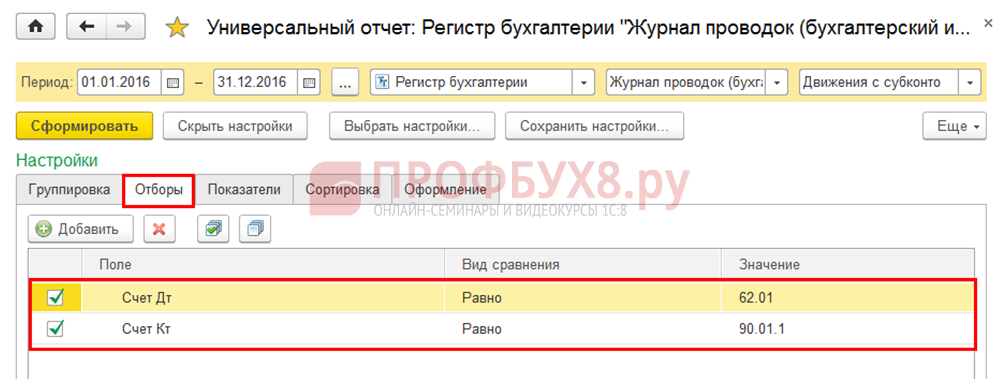
- در تب Grouping مقادیر زیر اضافه می شود:
- Subconto 1 Dt;
- Subconto 3 Kt:
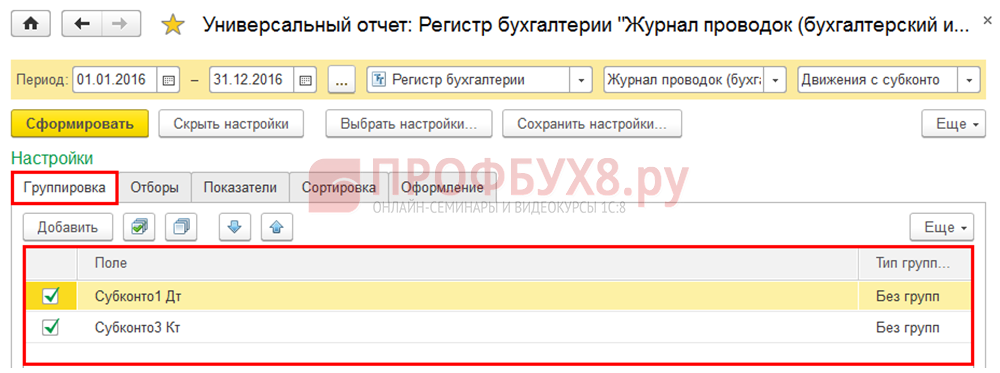
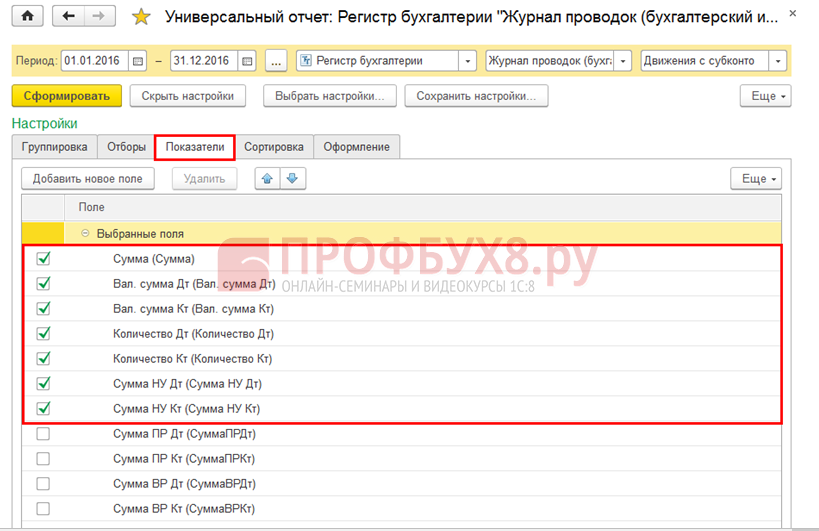
- پس از انجام این تنظیمات، باید بر روی دکمه Generate کلیک کنید و گزارش جهانی در 1C 8.3 مطابق شکل مورد نظر ساخته می شود:
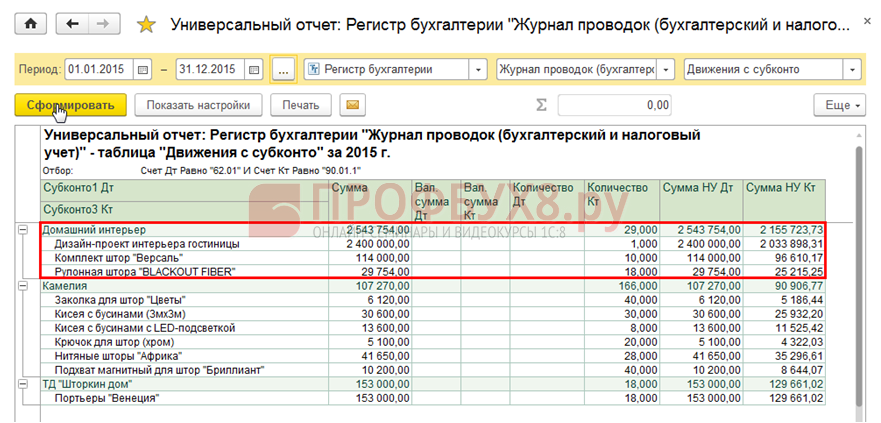
سوال 2
هزینه ها شامل حقوق، مالیات و سهم نمی شود. این هزینه ها در KUDiR قابل مشاهده نیستند. STS قابل پرداخت بدون این هزینه ها محاسبه می شود. چگونه با استفاده از گزارش عمومی یک باگ پیدا کنیم؟
پاسخ:ما یک تجزیه و تحلیل در گزارش جهانی با توجه به هزینه های ثبت انباشت تحت سیستم مالیاتی ساده شده ایجاد خواهیم کرد. در این مورد، گزارش جهانی به صورت زیر پیکربندی می شود:
- در سربرگ گزارش برای انتخاب اطلاعات، مقادیر زیر نشان داده شده است:
- دوره زمانی؛
- مخارج تحت سیستم مالیاتی ساده شده؛
- باقیمانده و گردش مالی:
- نوع هزینه؛
- عنصر هزینه:

- در تب Indicators، مقادیر باید مانند شکل تنظیم شوند:
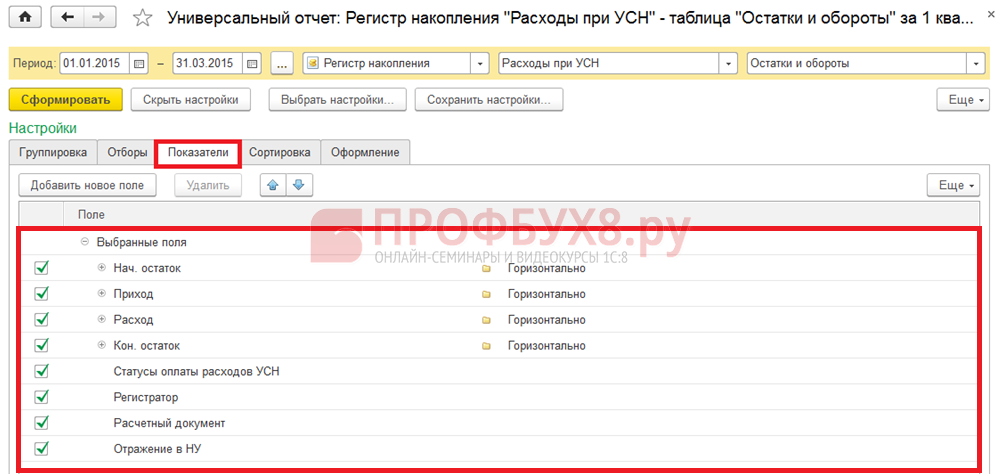
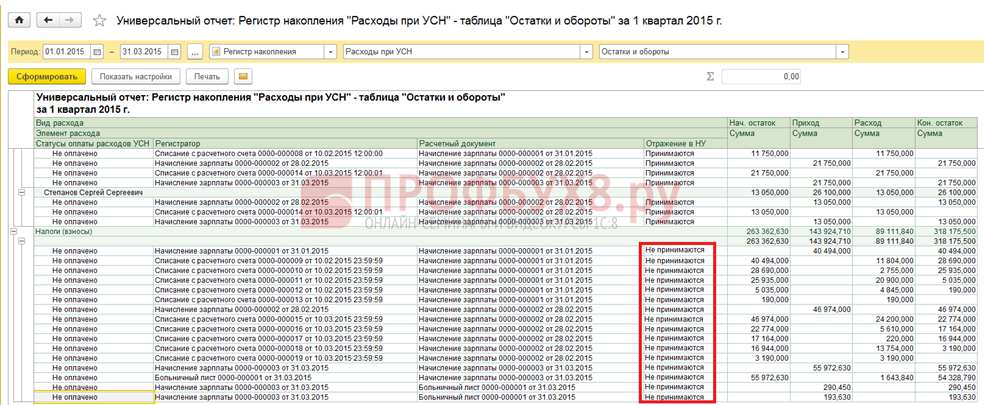
از گزارش می بینیم که برخی از هزینه ها در ستون بازتاب در NUفهرست شده به عنوان قابل قبول نیست. این به این معنی است که این هزینه ها به طور خودکار توسط برنامه در KUDiR لحاظ نمی شود و هنگام وارد کردن مدارک خطایی رخ داده است. لازم است تجزیه و تحلیل در چنین اسنادی اصلاح شود، یعنی آیتم بهای تمام شده باید دارای مقدار Accepted at NU باشد که در شکل نشان داده شده است:
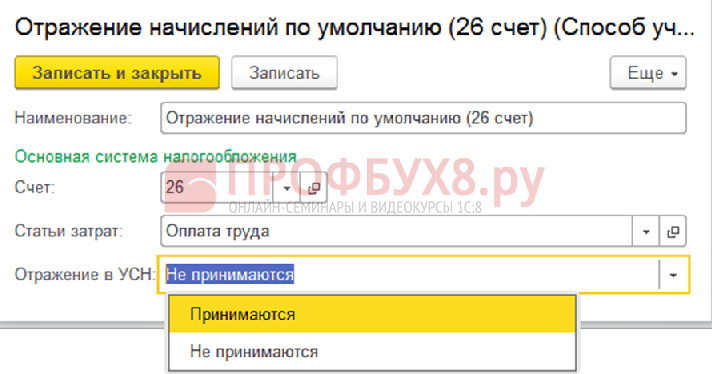
پس از آن باید اسناد حقوق و دستمزد را مجددا ارسال کنید و ماه ها را مجددا ببندید.
سوال شماره 3
در KUDiR، هزینه های NU شامل بهای تمام شده کالای فروخته شده نمی شود. چگونه با استفاده از گزارش عمومی یک باگ پیدا کنیم؟
پاسخ:در 1C 8.3، هزینه ها در KUDiR مطابق با شرایط تعیین شده در خط مشی حسابداری پذیرفته می شود. هنگام فروش کالا مطابق با قانون مالیات فدراسیون روسیه، چنین شرایطی عبارتند از: کالا باید اعتبار داشته باشد، پرداخت آن به تامین کننده انجام می شود و فروش این کالا منعکس می شود. هنگامی که هر سه شرط برآورده شد، هزینه ها در KUDiR لحاظ می شود.
بیایید یک گزارش جهانی در 1C 8.3 با توجه به هزینه های ثبت انباشت تحت سیستم مالیاتی ساده شده بسازیم و شرایطی را که برای پذیرش در هزینه ها در NU وجود ندارد مشخص کنیم. در این مورد، گزارش جهانی به صورت زیر پیکربندی می شود:
- در سربرگ گزارش برای انتخاب اطلاعات، مقادیر زیر نشان داده شده است:
- دوره زمانی؛
- ثبت انباشت حسابداری؛
- مخارج تحت سیستم مالیاتی ساده شده؛
- باقیمانده و گردش مالی:
- سپس بر روی دکمه نمایش تنظیمات کلیک کنید، در تب Grouping مقادیر اضافه می شوند:
- نوع هزینه؛
- عنصر هزینه:

- در تب Indicators، مقادیر باید مانند شکل تنظیم شوند:
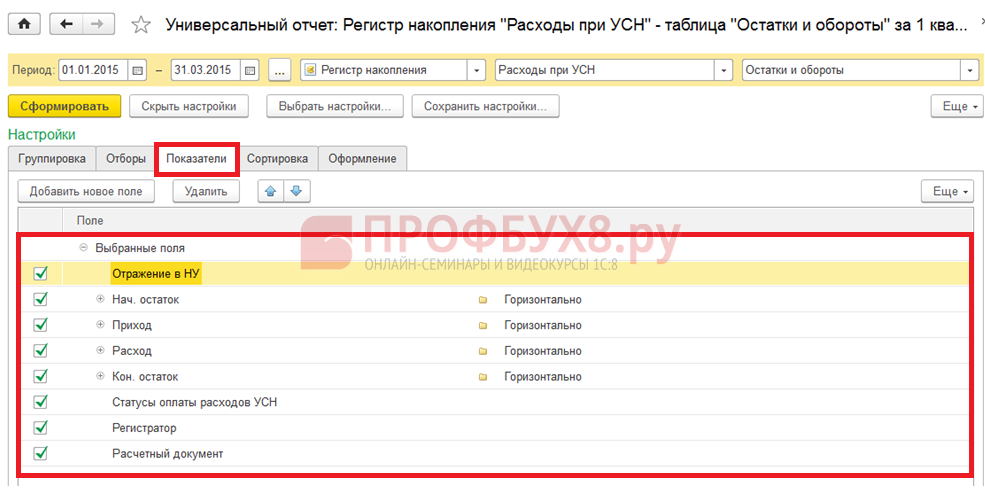
- بعد از این تنظیمات باید دکمه Generate را بزنید تا گزارش مطابق فرم دلخواه ساخته شود:

همانطور که از گزارش مشخص است، دلیل اینکه بهای تمام شده کالای خریداری شده در KUDiR قرار نمی گیرد، عدم پرداخت هزینه کالا به تامین کننده است.
در نتیجه، یا پرداخت کالا به تامین کننده به درستی انجام نشده است، یا واقعاً وجود نداشته است و بنابراین، هزینه کالای خریداری شده نباید در KUDiR قرار گیرد.
سوال شماره 4
چگونه می توان با استفاده از گزارش یونیورسال قیمت دریافت کالا در 1C Enterprise 8.3 (8.3.8.1964) را مشاهده کرد؟
پاسخ:گزارش خاصی برای ردیابی قیمت ورود کالا در 1C وجود ندارد، اما می توانید گزارش خود را با استفاده از گزارش جهانی اسناد دریافت (عمل، فاکتور) بسازید. در این مورد، گزارش جهانی به صورت زیر پیکربندی می شود:
- در سربرگ گزارش برای انتخاب اطلاعات، مقادیر زیر نشان داده شده است:
- دوره زمانی؛
- سند؛
- رسید (اعمال، فاکتورها)؛
- کالاها:
- سپس روی دکمه Show settings کلیک کنید، در تب Grouping مقدار Nomenclature اضافه می شود:
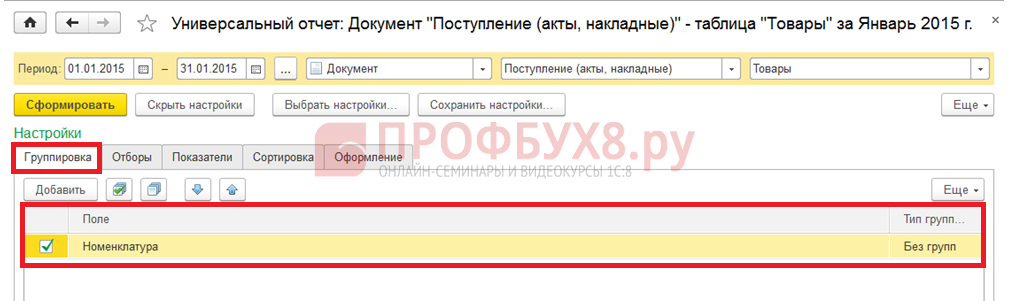
- در تب Indicators، مقادیر باید مانند شکل تنظیم شوند:

- بعد از این تنظیمات باید دکمه Generate را بزنید تا گزارش مطابق فرم دلخواه ساخته شود:
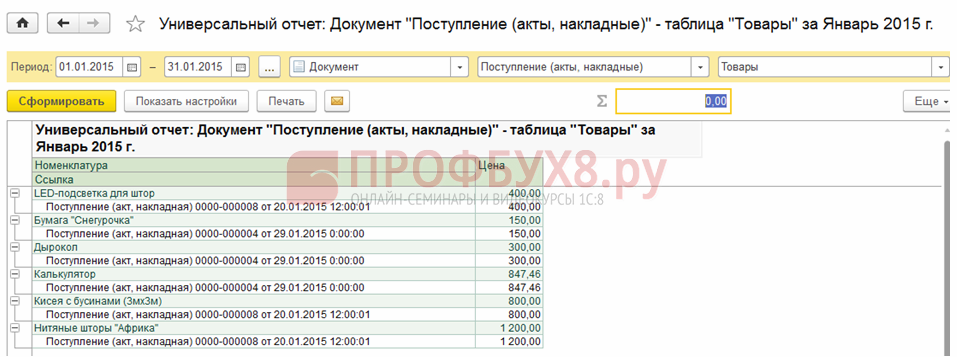
توجه!لطفاً توجه داشته باشید که همه کارها را نمی توان با استفاده از گزارش جهانی حل کرد. ناراحتی اصلی آن این است که فقط با یک موضوع تجزیه و تحلیل کار می کند: کتاب مرجع، سند، ثبت حسابداری، ثبت اطلاعات یا ثبت تجمع.
روابط پیچیده بین اشیا را ردیابی نمی کند. برای انجام این کار، یک ابزار ویژه SKD - Data Composition System وجود دارد. با کمک آن، برنامه نویسان و کاربران با تجربه می توانند گزارش های پیچیده را ایجاد کنند، اطلاعات لازم را انتخاب کنند، زمینه های خود را برای محاسبه اضافه کنند.
برنامه 1C به شما امکان می دهد نه تنها اسناد حسابداری اولیه را ایجاد کنید، بلکه گزارش های مختلفی را بر اساس آنها ایجاد کنید حالت خودکار. اینها می توانند هم گزارش های تنظیم شده برای ارائه به مقامات مالیاتی و هم گزارش هایی برای استفاده داخلی برای تجزیه و تحلیل نتایج باشند. فعالیت اقتصادیشرکت ها
تمام الگوهای فرم های گزارش 1C در مجله گزارش ها موجود است. همچنین شامل لیستی از گزارش های تنظیم شده تولید شده است. گزارشهای استفاده داخلی، مانند ترازنامه گردش مالی، تجزیه و تحلیل حساب، کارتهای زیرمجموعه و تجزیه و تحلیل گردش مالی بین زیرمجموعهها، بهطور خودکار ذخیره نمیشوند و در مجله گزارشهای تولید شده ثبت نمیشوند. اما برنامه 1C امکان چاپ یا ذخیره آنها را در قالب Excel فراهم می کند. گزارش داخلی اصلی لازم برای تجزیه و تحلیل فعالیت های شرکت و ارزیابی وضعیت مالی آن، ترازنامه است. در گزارش "گزارش ها"، مورد " را انتخاب کنید ترازنامه گردش مالی"، قالب آن را باز کنید. تاریخ شروع و پایان گزارش را وارد کرده و روی دکمه "ایجاد گزارش" کلیک کنید. در صورت لزوم می توانید فرم دریافتی را با استفاده از دکمه «چاپ» چاپ کنید.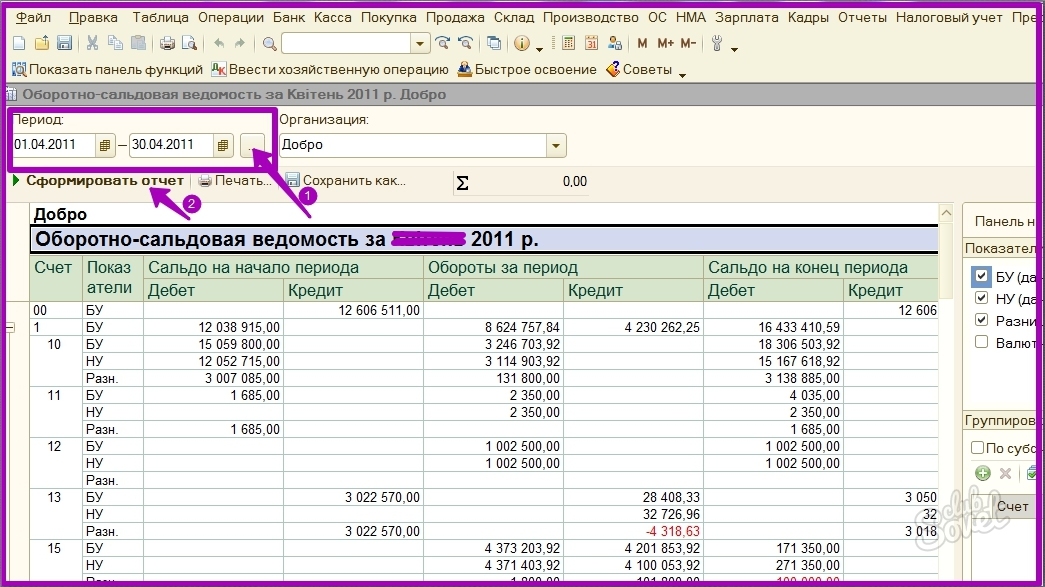
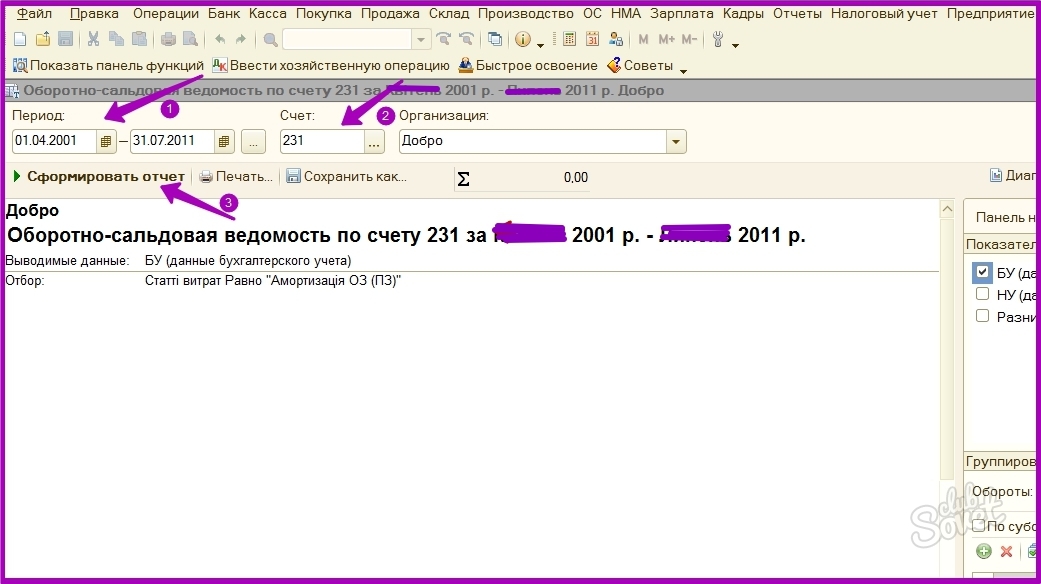
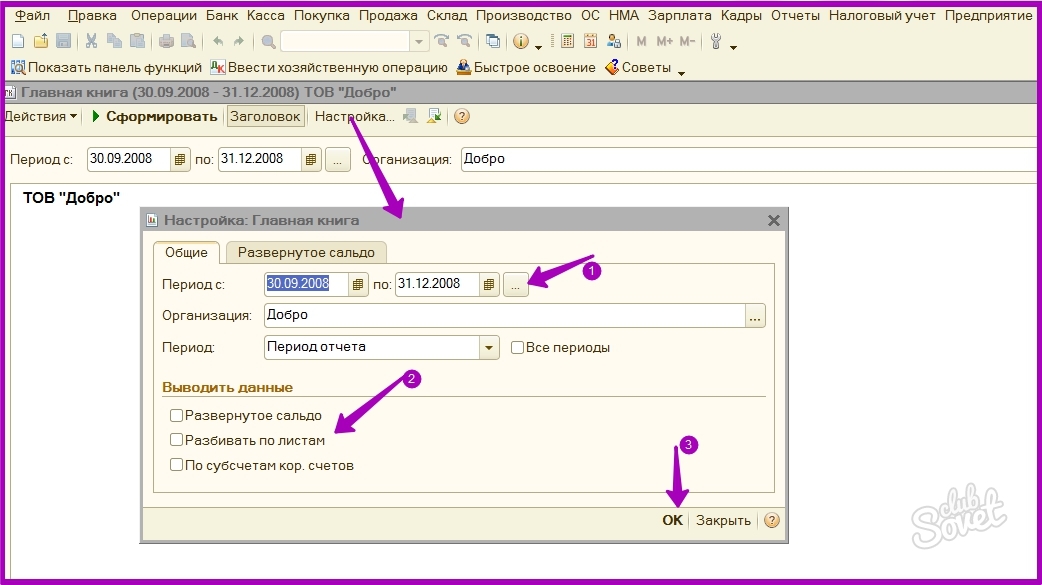
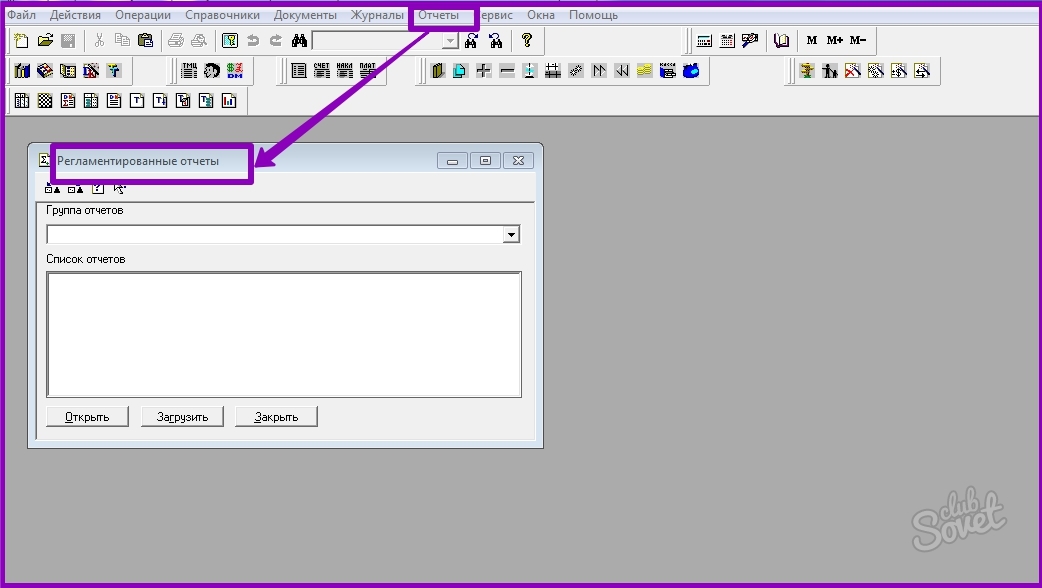
فرآیند کاملاً خودکار تولید و ذخیره گزارشها در برنامه 1C به شما امکان میدهد تا سابقه کارآمد و کارآمدی از فعالیتهای تجاری شرکت داشته باشید و در عین حال زمان و هزینههای مواد را به میزان قابل توجهی کاهش دهید.
روند ایجاد گزارش در 1C 8.3 با استفاده از سیستم ترکیب داده ها را در نظر بگیرید. به عنوان مثال، بیایید کار زیر را انجام دهیم: گزارش باید داده ها را از قسمت جدولی کالاهای اسناد فروش کالا و خدمات برای یک دوره معین و برای سازمان انتخاب شده وارد کند. همچنین باید داده ها را بر اساس فیلدهای Counterparty، Link to document و Nomenclature گروه بندی کند.
نمونه ای از گزارش حاصل را می توان از دانلود کرد.
با استفاده از منوی File->New، یک گزارش خارجی جدید اضافه می کنیم، به آن نام می دهیم و آن را در دیسک ذخیره می کنیم. بیایید با استفاده از دکمه طرحبندی دادههای باز، یک طرح طرحبندی ایجاد کنیم.
نوشتن درخواست 1C برای SKD
پس از ایجاد طرح طرح، باید یک کوئری بنویسیم که داده ها را برای گزارش جمع آوری کند. برای انجام این کار، در تب Datasets، یک مجموعه داده Query ایجاد کنید.
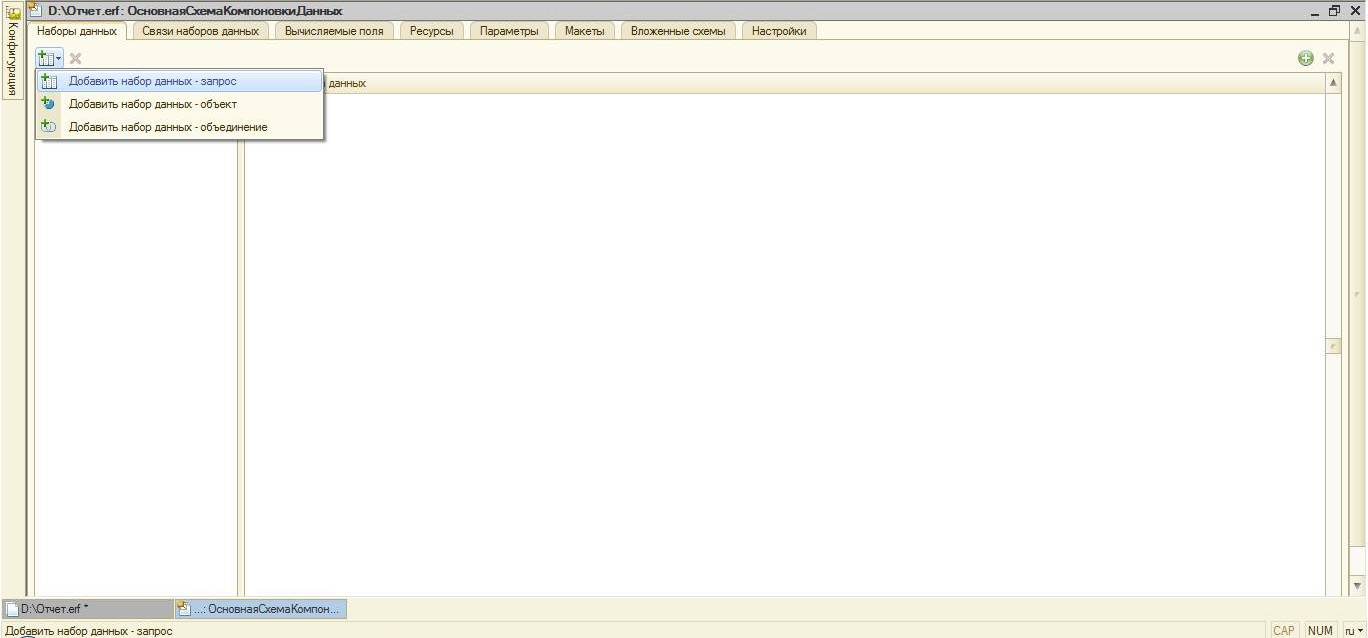
اکنون می توانید شروع به نوشتن یک پرس و جو کنید، یک فیلد ویژه برای آن در مجموعه داده وجود دارد. می توانید هم به صورت دستی و هم با استفاده از سازنده (که بسیار راحت تر است) بنویسید. در گزارش ما، پرس و جو ساده ترین است:
|انتخاب | تحقق کالا، خدمات، کالا لینک، | تحقق کالاهای خدمات کالا لینک سازمان, | فروش کالا، خدمات، کالا لینک.طرف مقابل، | تحقق کالاها، خدمات، کالاها نامگذاری، | تحقق کالا، خدمات، کالا.مقدار، | فروش کالا، خدمات، کالا نرخ مالیات بر ارزش افزوده، | تحقق کالاها، خدمات، کالاها، میزان مالیات بر ارزش افزوده، | تحقق کالا خدمات کالا قیمت | از | سند.تحقق کالاخدمات.کالا | نحوه تحقق کالا خدمات کالا | WHERE | تحقق کالای خدمات کالا لینک تاریخ | BETWEEN &StartPeriod AND & EndPeriod | و تحقق کالاهای خدماتی کالا لینک سازمان | = &سازمان
سفارشی سازی فیلدهای مجموعه داده
پس از نوشتن درخواست، ACS به طور خودکار جدول را با تنظیمات فیلد پر می کند.
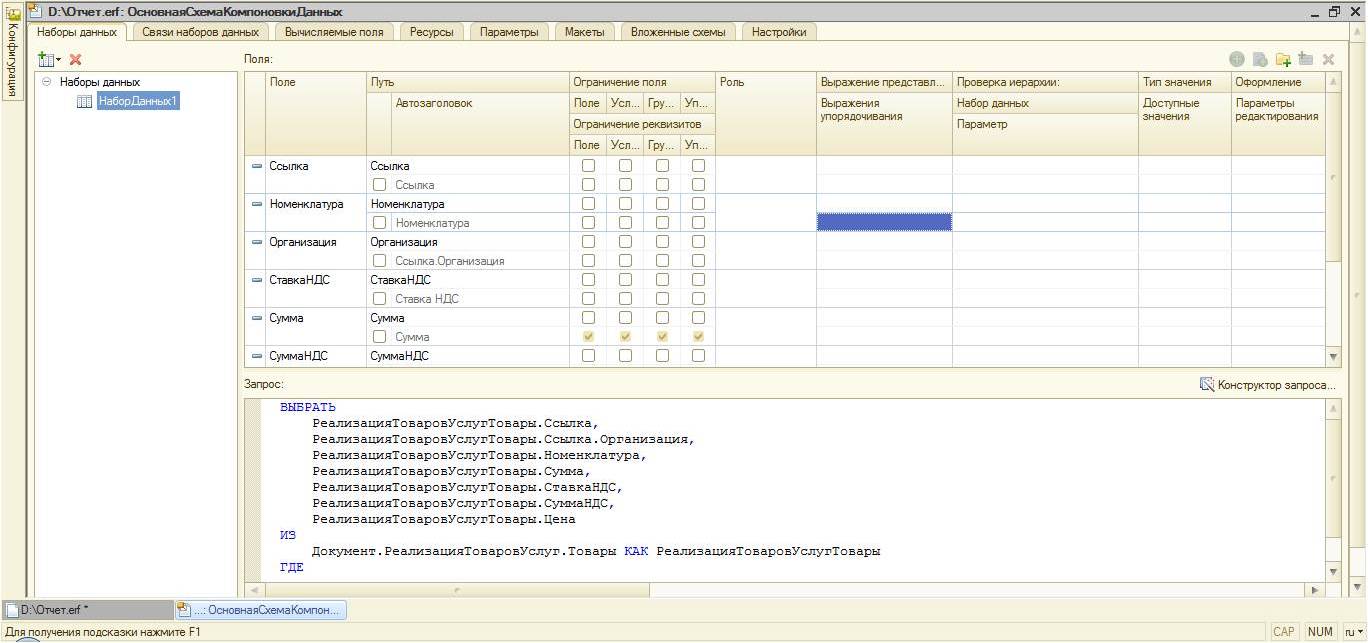
اجازه دهید به طور خلاصه برخی از تنظیمات را شرح دهم:
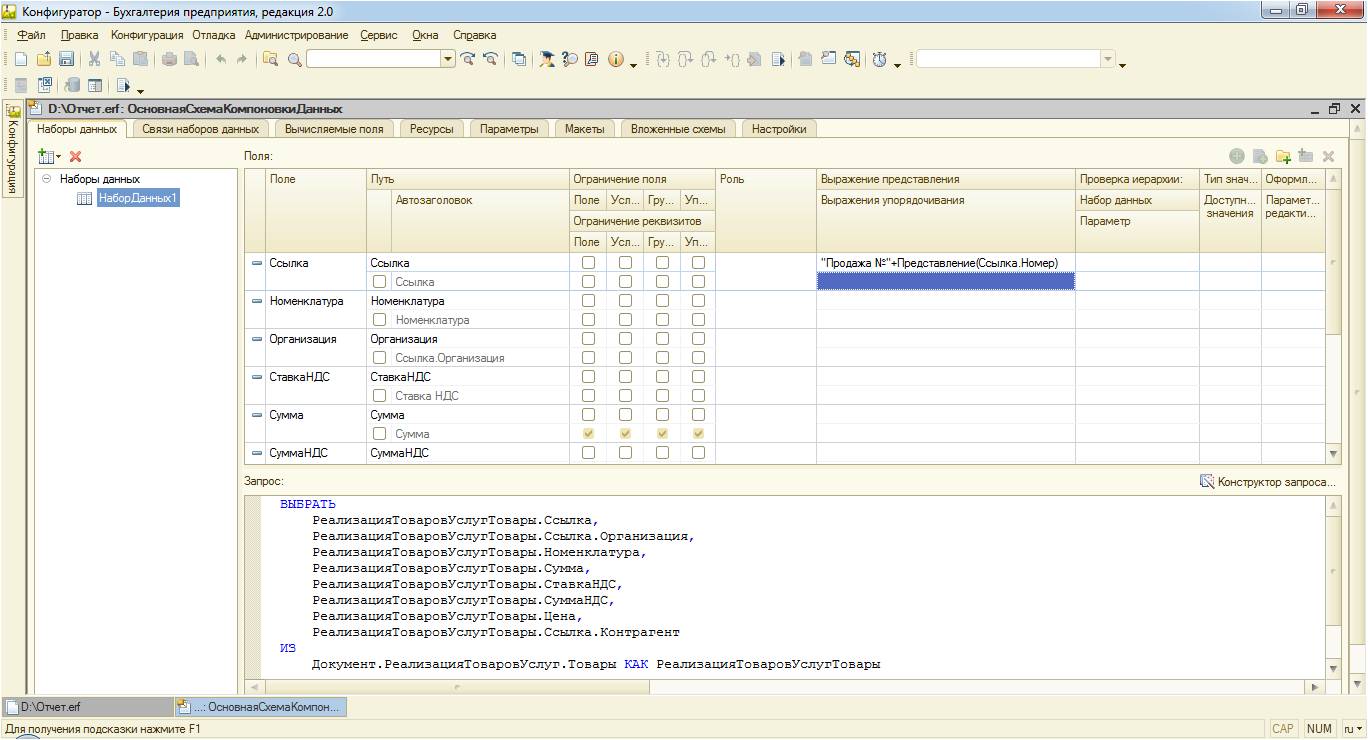
تنظیم منابع
فیلدهای منبع در سیستم ترکیب داده فیلدهایی هستند که مقادیر آنها بر اساس سوابق دقیق موجود در گروه بندی محاسبه می شود. در اصل، منابع جمع گروهی یا کلی گزارش هستند. در مورد ما، منابع فیلدهای Amount و AmountVAT خواهند بود. مجموع منابع را می توان با استفاده از توابع زبان بیان SKD محاسبه کرد که ساده ترین آنها عبارتند از Sum()، Average()، Maximum()، Minimum() و Quantity(). برای تنظیم منابع گزارش، به تب منابع بروید و فیلدهای گزارش لازم را به جدول منابع بکشید. پس از آن، شما باید یک عبارت را مشخص کنید (در مورد ما، Sum())، همچنین می توانید گروه هایی را که می خواهید مجموع این منبع را مشاهده کنید، انتخاب کنید، این کار را می توان در ستون Calculate by ... انجام داد.
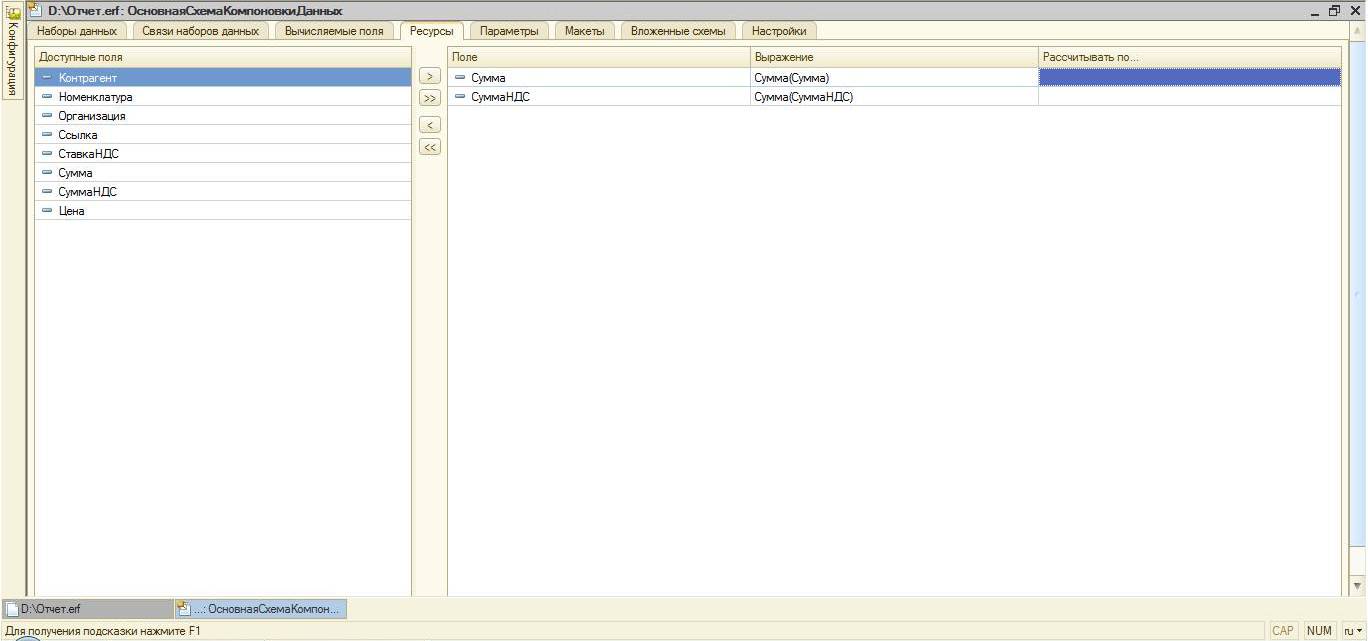
لطفاً توجه داشته باشید که نمی توانید بر اساس فیلدهای انتخاب شده در منابع گروه بندی ایجاد کنید.
تمام پارامترهای مشخص شده در درخواست در برگه پارامترهای طرح طرح نمایش داده می شود. در مورد ما، اینها StartPeriod، EndPeriod و Organization هستند. بیایید برخی از تنظیمات آنها را مرور کنیم:
- ستون های نام، عنوان و نوع به طور خودکار پر می شوند و نباید بی جهت تغییر داده شوند.
- لیستی از مقادیر موجود است. اگر می خواهید یک لیست را به پارامتر ارسال کنید، باید این پرچم را تنظیم کنید، در غیر این صورت فقط اولین عنصر لیست به آنجا می رسد.
- معنی. در اینجا می توانید یک مقدار پیش فرض برای پارامتر تعیین کنید. در مثال ما، بیایید مقدار Elements را برای پارامتر Organizations (یک پیوند خالی به دایرکتوری Organizations) انتخاب کنیم.
- در فیلدهای موجود درج کنید. اگر علامت این پرچم را بردارید، پارامتر در تنظیمات قابل مشاهده نخواهد بود: در قسمت های انتخاب شده، انتخاب.
- محدودیت در دسترس بودن پرچم مسئول امکان تنظیم مقدار پارامتر در تنظیمات ACS است.
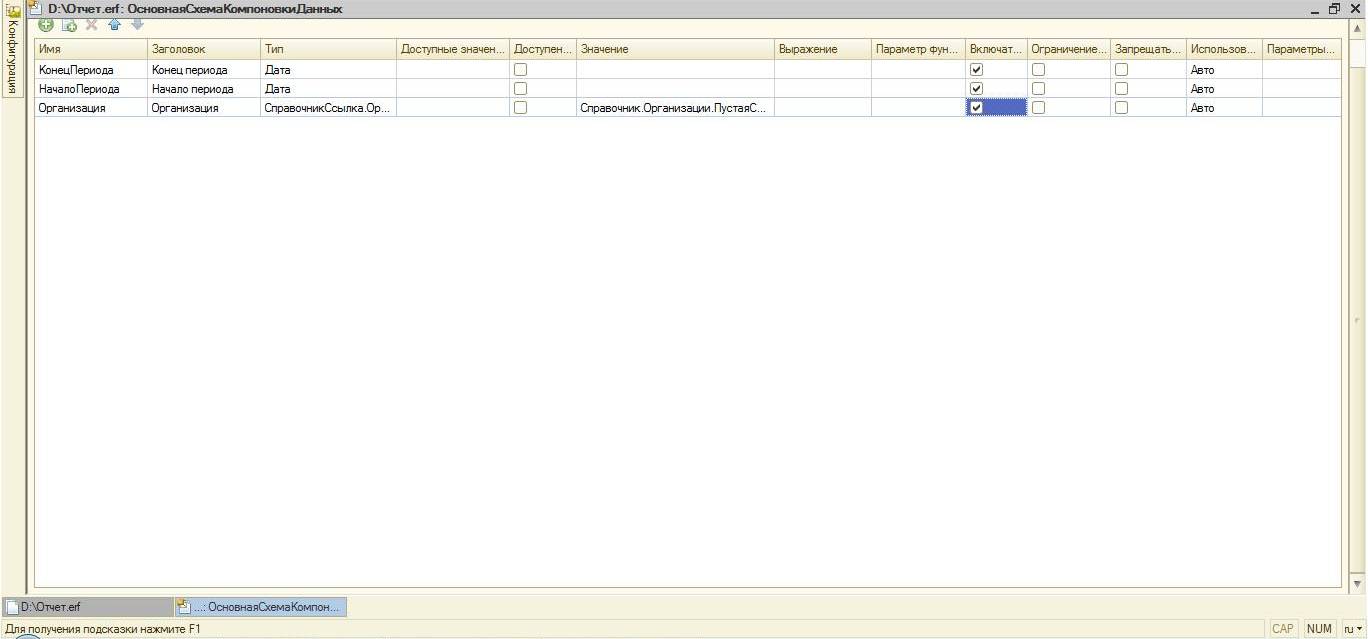
تنظیم ساختار گزارش
بیایید به تب تنظیمات برویم، در اینجا می توانیم گروه بندی گزارش، فیلدهای نمایش داده شده در گزارش، فیلترها، مرتب سازی و غیره را مشخص کنیم. شرط کار می گوید که گزارش باید داده ها را بر اساس فیلدهای: Contractor، Link و Nomenclature گروه بندی کند، ما آنها را یکی پس از دیگری در منطقه گروه بندی نشان خواهیم داد.

در برگه فیلدهای انتخاب شده، منابع ما (مبلغ، مبلغ مالیات بر ارزش افزوده) را از فیلدهای موجود به فیلدهای گزارش بکشید.
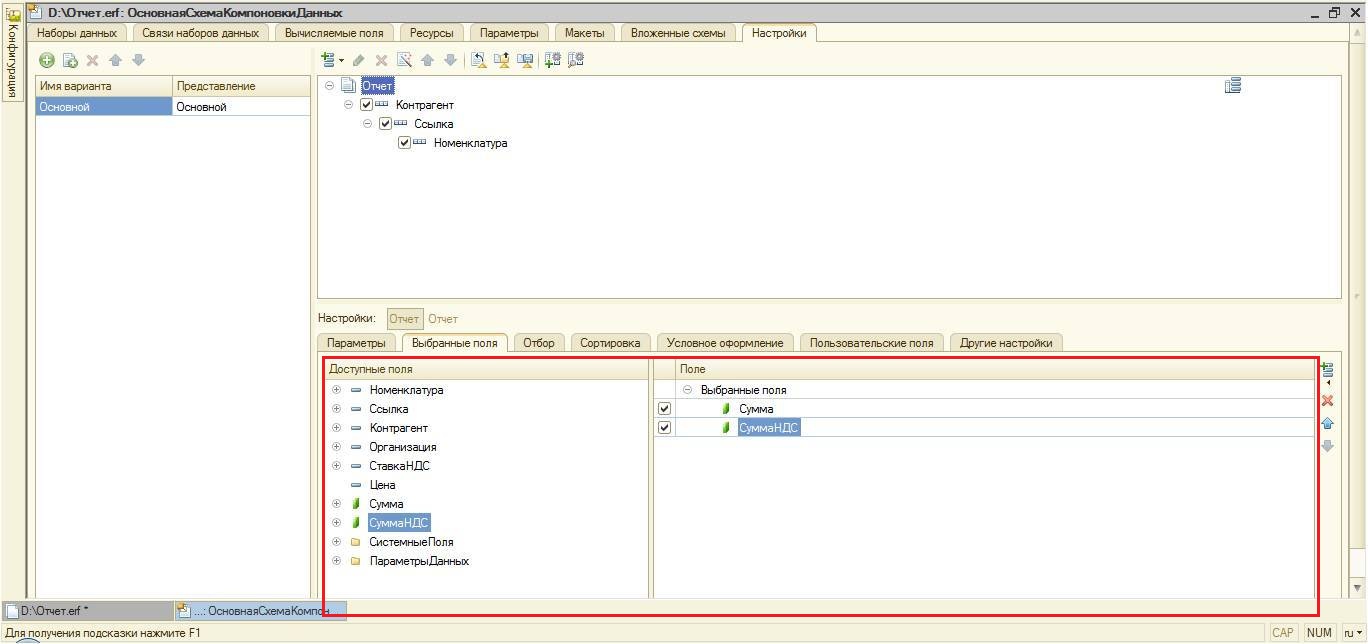
برای سهولت استفاده از گزارش، فیلترها را بر اساس Counterparty و Nomenclature اضافه می کنیم. ما پرچمها را برای استفاده از انتخاب حذف میکنیم، کاربر در صورت لزوم آنها را تنظیم میکند.

این کار تنظیم گزارش را تکمیل می کند، اکنون می توانید آن را در حالت سازمانی اجرا کنید.
تولید گزارش
برای گزارشی در مورد ACS در 1C، نیازی به ایجاد فرم نیست، سیستم چیدمان خود آن را ایجاد می کند. گزارش را در حالت 1C Enterprise 8 باز کنید.
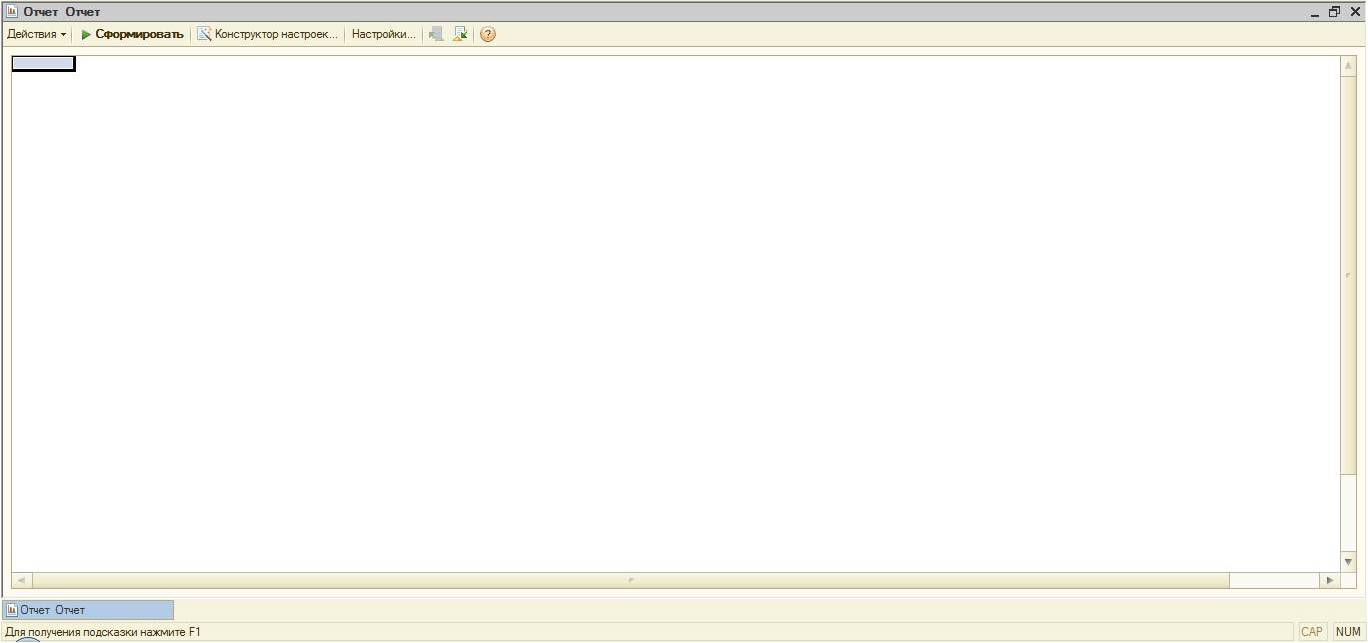
قبل از تشکیل آن، دکمه تنظیمات را فشار دهید و مقادیر پارامتر را پر کنید. همچنین می توانید یک فیلتر تنظیم کنید، در صورت لزوم، گروه بندی، مرتب سازی و غیره را تغییر دهید.
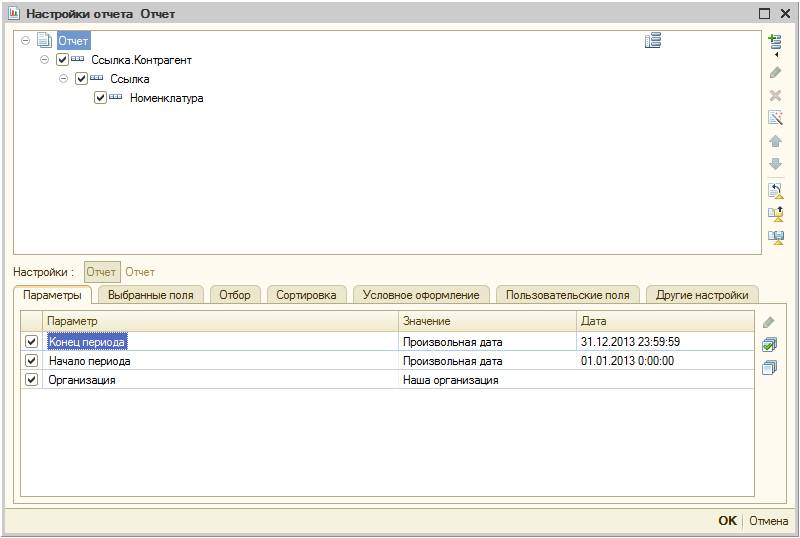
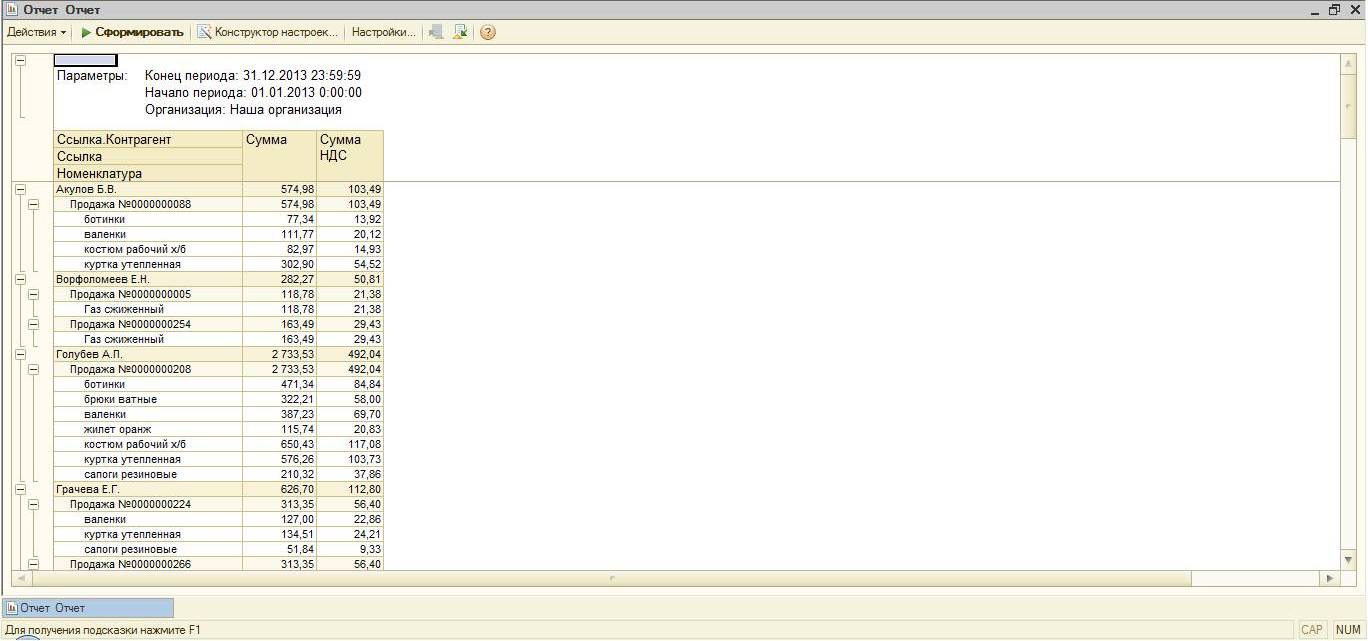
گزارش ها در 1C: هدف، ترکیب و بخش ها
هدف از گزارش های محصول نرم افزاری 1C نمایش اطلاعات به روز در مورد معاملات تجاری در قالب خاصی از پایگاه داده تولید شده توسط اسناد است. اسناد و گزارش در 1Cبه هم پیوسته و مشابه یکدیگر هستند، اما وظیفه Document وارد کردن دادههای مربوط به معاملات تجاری به پایگاه داده است، وظیفه گزارش نمایش دادهها در قالب خاصی است. سیستم ترکیب داده ها (از این پس SKD) به شما امکان می دهد گزارش ها را به روشی جدید ایجاد کنید. بنابراین، در راه حل 1C نسخه 8.2، ACS به شما امکان می دهد با استفاده از اصل "برنامه نویسی با ماوس" گزارش ایجاد کنید. برای این منظور، برنامه همچنین سازنده پرس و جو را فراهم می کند. SKD- سیستمی برای تولید گزارش های پیچیده که عملکرد تنظیمات انعطاف پذیر را فراهم می کند.
ویژگی های اصلی گزارش ها:
- هر گزارش در سیستم 1Cفرم صفحه نمایش خاص خود را دارد.
- یک گزارش می تواند چندین قابل چاپ داشته باشد.
- الگوریتم ایجاد هر گزارش به زبان داخلی نوشته شده است 1C؛
- موقعیت ها در گزارش ها فعال هستند و می توانند به جزئیات بیشتر شی انتخاب شده منجر شوند.
تنظیم گزارش ها در 1C
خود پیکربندی به شما امکان می دهد نوع نمایشگر دلخواه را دریافت کنید. گزارش ها ممکن است داشته باشند فرم خاصتنظیمات برای هر نوع
الگوریتم تنظیم
در قالب گزارش در پانل بالا دکمه "تنظیمات" وجود دارد. دو گزینه تنظیم وجود دارد: استاندارد و توسعه یافته. نسخه استاندارد شامل ماژول های ارائه، قوانین گروه بندی ردیف ها و ستون ها، گزینه های انتخاب است. فرم توسعه یافته نشان دهنده پارامترهای کلی ارائه، تعریف قالب گروه بندی، روش ها و گزینه های انتخابی است، امکان وارد کردن فیلدهای اضافی، طراحی سفارش و مرتب سازی بر اساس قوانین مشخص شده را فراهم می کند.
فرم استاندارد گزارش در 1C
پارامترهای ورودی به گروههایی دستهبندی میشوند:
- شاخص های عملکرد؛
- گروه بندی ردیف؛
- انتخاب ها؛
- گروه بندی ستون ها
تنظیم نادرست گزارش یک فرم خلاصه خالی ایجاد می کند یا تعداد زیادی ازاطلاعات غیر ضروری
چگونه داده ها را برای گزارش انتخاب کنیم؟
- فقط داده هایی که کاربر می خواهد در فرم نهایی ببیند باید در View انتخاب شوند.
- شاخص های مورد نیاز باید علامت گذاری شوند.
- جزئیات خروجی را مشخص کنید
- تعیین کنید که چه مقدار کل باید در گزارش باشد.
داده های تفصیلی
پارامترها، روش ها و وظایف پالایش داده ها:
- گروه بندی سطرها و ستون ها
- نتیجه گیری از نتایج کلی.
- خروجی سوابق دقیق
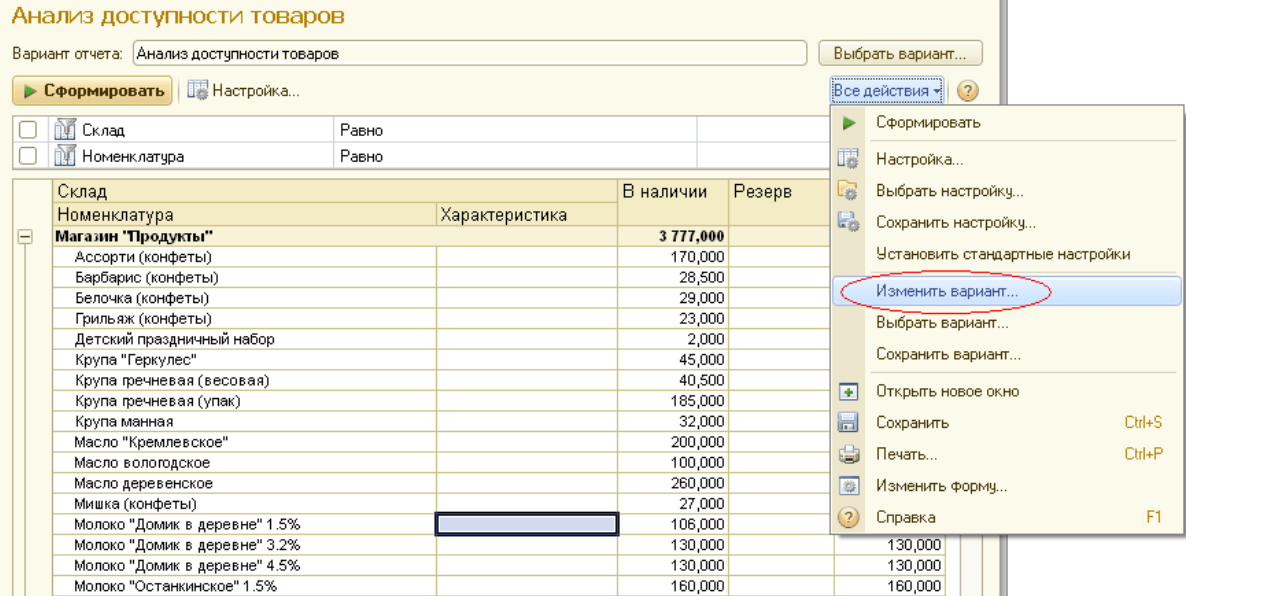
گروه بندی را می توان با هر ویژگی گزارش انجام داد. پارامتر گروه بندی نحوه نمایش داده ها در گزارش را در ردیف ها و ستون ها نشان می دهد. هرچه تعداد انتخابهای بیشتر در گزینههای گروهبندی بیشتر باشد، جزئیات بیشتر است گزارش در 1Cکاربر دریافت می کند. مهم است که ترتیب گروه بندی را به درستی تنظیم کنید تا به عنوان مثال، بخش ها یا بخش ها اول باشند و کارمندان قبلاً در داخل نشان داده شده باشند و نه برعکس.
گروه بندی دارای روش های نمایش زیر است:
- خروجی داده عنصر به عنصر؛
- ساخت سلسله مراتبی اطلاعات؛
- سلسله مراتب رکوردها بدون ذکر جزئیات.
گروه بندی ستون ها با گروه بندی ردیف ها فقط در جهت جزئیات، پایین یا سمت راست متفاوت است.
برای کار موثر با پایگاه داده، باید بتوانید اطلاعات خروجی را محدود کنید. خروجی داده توسط دوره و تنظیمات انتخاب محدود می شود. تنظیم دوره بازه زمانی برای خروجی اطلاعات را تعیین می کند. عملکرد Selection به شما این امکان را می دهد که سایر محدودیت های مربوطه را مشخص کنید. اگر به یک انتخاب غیر استاندارد نیاز دارید، می توانید فرم را سفارشی کنید گزارشبه طور جداگانه. برای این کار باید یک گزینه Selection جدید اضافه کنید. امکانات انتخاب استاندارد با کلیک بر روی دکمه "انتخاب سریع" در دسترس است، انتخاب های فردی از طریق فرم تنظیمات فراخوانی می شوند.
قبل از سفارشی کردن فرم گزارش، باید نسخه نهایی را ارسال کنید. زمانی بهتر است که طرح گزارش به صورت چاپی وجود داشته باشد. شما باید گزارشی را در فرم تا حد امکان به فرمت نهایی نزدیک کنید. اهنگ گزارش در 1Cبر اساس پارامترها: دوره، شاخص ها، بخش تجزیه و تحلیل، محدودیت اطلاعات نمایش داده شده. تنظیم بیشترین است نقطه عطفقبل از به دست آوردن نتایج نهایی برای یافتن اطلاعات لازم در گزارش کار سختی نبود، لازم است داده های نهایی را به درستی گروه بندی کرد و محدودیت های متفکرانه ای را معرفی کرد.
شاید خواندن آن مفید باشد:
- لیست قارچ های خوراکی جنگلی با عکس، نام و توضیحات;
- چوب ماهون به عنوان ماده;
- فیسالیس: رشد نهال در خانه جوانه زنی بذر فیسالیس;
- انواع گلابی پتروفسکی. گلابی "Petrovskaya. انواع اواخر زمستان;
- آبیاری قطره ای: نصب مناسب و بهره برداری طولانی مدت;
- در هفته 17 بارداری چه احساسی دارد؟;
- آیا استفاده از اسپاسمالگون در دوران بارداری اسپاسمالگون در سه ماهه دوم مجاز است؟;
- هفته چهارم بارداری: علائم، علائم، عکس، سونوگرافی;